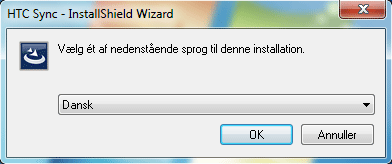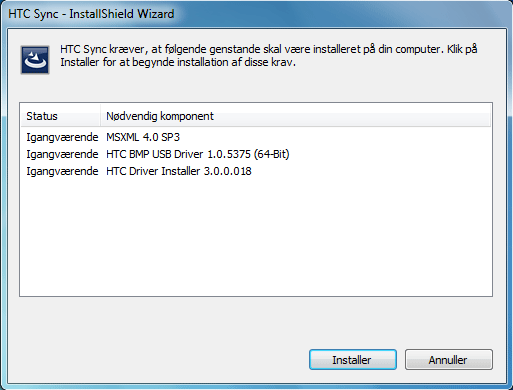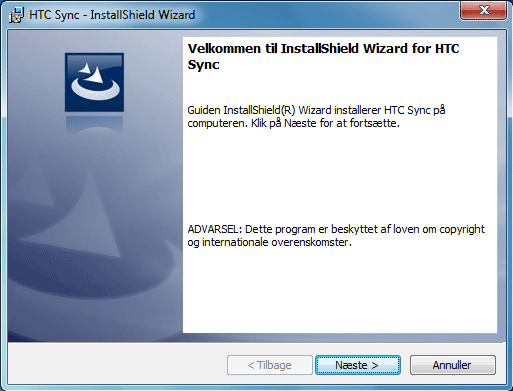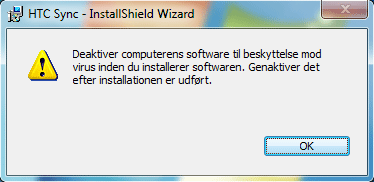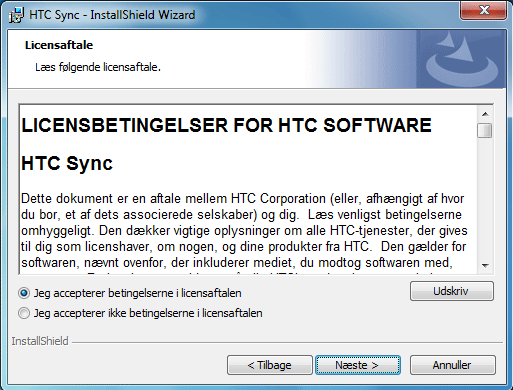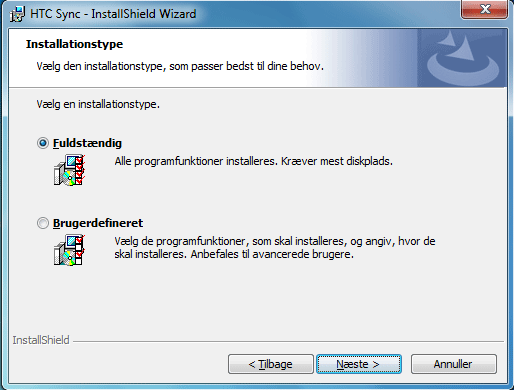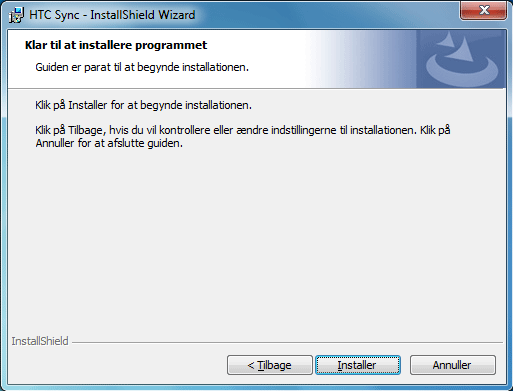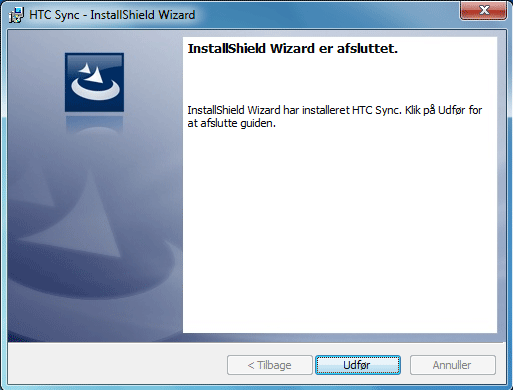Det kan være en rigtigt god ide at installere programmet HTC Sync på sin computer inden man går i gang med at roote sin telefon, også selvom du har Windows 7.
Det kan godt være du synes at du ikke har noget at bruge HTC Sync programmet til, men der medfølger nogle rigtig gode drivere som vi skal bruge når din HTC Android telefon skal rootes.
Vi starter med at guide dig igennem installationen af HTC Sync, således alle kan være med fra start.
Se også evt. Root af HTC Desire, samt opdatering af drivere.
Step 1: Download HTC Sync installationsfilerne fra: http://www.htc.com/dk/help/
Step 2: Dobbeltklik på den downloadede “setup_X.X.XXXX.exe” fil.
Step 3: Hvis du køre Vista eller Win 7 vil computeren nu spørge om du vil give setup-filen administrator rettigheder. Her skal selvfølgelig klikkes på “Ja”.
Step 4:
I det første vindue skal der vælges sprog. Vi vælger ”Dansk”. Bekræft dit valg ved at klikke på ”OK”.
Step 5:
I det næste vindue skal du blot bekræfte at installationen må installere de nødvendige drivere, for at køre HTC Sync. Her er det vi får installeret de drivere vi skal bruge. Bekræft ved at klikke på ”Installer”.
Step 6:
Nu starter selve installationen af HTC Sync, man kan vælge at annullere denne del, men det vil jeg ikke anbefale. Klik på ”Næste >” for at fortsætte installationen.
Step 7:
Nu vil installationen bede dig om at deaktivere din anti-virus. Jeg anbefaler også at man lukker eventuelle programmer man har åben, f.eks. Word.
Step 8:
Installationen vil nu bede dig om at acceptere licensaftalen. Vælg ”Jeg accepterer betingelserne i licensaftalen” og bekræft ved at klikke på ”Næste >”
Step 9:
Nu skal du vælge installationstype, her vælger du ”Fuldstændig”. Bekræft ved at klikke på ”Næste >”.
Step 10:
Nu kan installationen begynde. Klik på ”Installer” for at starte installationen.
Step 11:
Når vindue på billedet ovenfor vises er installationen fuldført. Klik på ”Udfør”.
Du kan nu hoppe videre til f.eks at roote din mobil.